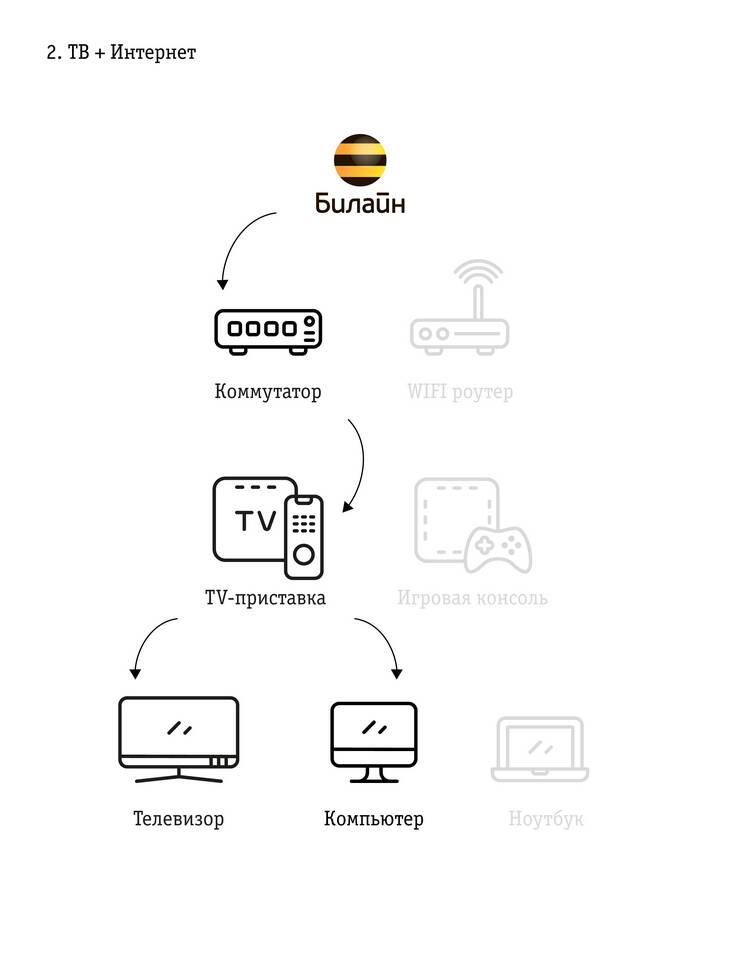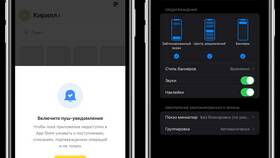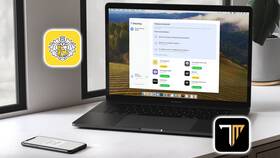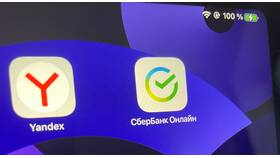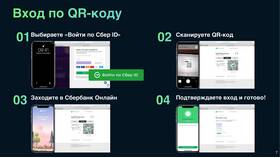Использование ТВ-приставки позволяет добавить функциональность Smart TV к обычному телевизору. Рассмотрим процесс подключения и настройки.
Содержание
Необходимое оборудование
| Компонент | Требования |
| ТВ-приставка | Android TV, Apple TV, Roku или аналогичная |
| Телевизор | С HDMI-входом |
| Кабель HDMI | Входит в комплект приставки |
| Интернет | Wi-Fi или Ethernet-подключение |
Физическое подключение приставки
Пошаговая инструкция:
- Подключите блок питания приставки к электросети
- Соедините приставку и телевизор кабелем HDMI
- При использовании проводного интернета подключите Ethernet-кабель
- Включите телевизор и выберите соответствующий HDMI-вход
- Запустите приставку
Настройка ТВ-приставки
| Этап | Действия |
| Язык и регион | Выберите предпочтительные настройки |
| Подключение к сети | Настройте Wi-Fi или Ethernet |
| Аккаунт | Войдите в учетную запись (Google/Apple) |
| Обновления | Установите последнюю версию ПО |
Установка приложений
Для Android TV:
- Откройте Google Play Маркет
- Найдите нужные приложения (Netflix, YouTube)
- Установите и откройте приложения
- Авторизуйтесь в сервисах
Для Apple TV:
- Перейдите в App Store
- Выберите раздел "TV и фильмы"
- Установите медиаприложения
- Настройте подписки при необходимости
Управление приставкой
Способы управления:
- Пульт ДУ из комплекта
- Мобильное приложение производителя
- Голосовые команды (если поддерживается)
- Компьютерная мышь (для некоторых Android-приставок)
Важно:
Для оптимального качества изображения убедитесь, что телевизор настроен на разрешение, поддерживаемое приставкой (обычно 1080p или 4K).